Dynamics 365 Guides에서 또는 Power Apps로 만든 앱에 포함된 혼합 현실 구성 요소에 사용할 Autodesk Inventor 3D 개체 준비
이 자습서에서는 Microsoft Dynamics 365 Guides에서 또는 Microsoft Power Apps로 만든 앱에 포함된 혼합 현실 구성 요소에 사용할 Autodesk Inventor 파일을 준비하는 방법을 보여줍니다.
중요
이 문서는 Autodesk Inventor를 Dynamics 365 Guides 및 Power Apps에서 사용하는 방법을 소개할 목적으로만 작성되었습니다. 타사 애플리케이션을 사용하는 경우 사용자와 타사 간의 사용 약관이 적용됩니다. Microsoft Corporation은 Autodesk의 관계사 또는 파트너가 아니며 Autodesk 또는 동사 제품을 보증하거나 후원하지 않습니다. 3D 개체를 준비할 때 사용할 수 있는 다른 콘텐츠 생성 앱이 여러 개 있습니다.
Autodesk Inventor란?
Autodesk Inventor는 제품 설계 및 엔지니어링을 위한 전문가용 3D CAD 소프트웨어입니다. 자세한 내용은 Autodesk Inventor를 참조하세요.
혼합 현실을 위한 3D 개체 최적화
첫 번째 단계는 3D 개체에서 불필요한 디테일을 제거하는 것입니다. 이렇게 하면 성능이 크게 향상되고 3D 개체의 시각적 품질이 향상됩니다. Inventor에는 필릿, 깎은 모서리, 소형 파트, 구멍 등을 제거하여 도움을 줄 수 있는 Shrinkwrap이라는 도구가 있습니다.
Inventor의 어셈블 탭에서 Shrinkwrap을 선택합니다.
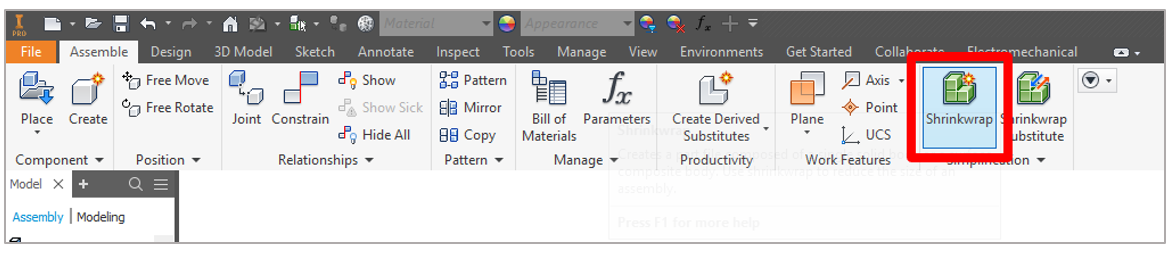
여기에 Dynamics 365 Guides 또는 Power Apps에서 모델의 성능을 높이기 위해 선택할 수 있는 몇 가지 최적화 옵션이 있습니다.
크기별로 파트 제거 확인란을 선택하고, 마우스 화살표를 선택한 다음 볼트와 같이 제거하려는 가장 큰 개체를 선택합니다. 그러면 선택한 개체보다 작은 모든 개체(너트, 볼트, 와셔)가 제거됩니다.
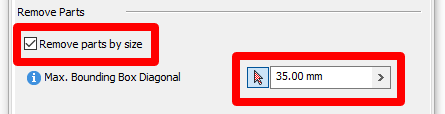
격자 또는 냉각 핀과 같이 매우 복잡하고 표시할 필요가 없는 항목이 있는 경우 제외할 항목 선택 옵션을 사용하여 하나씩 제거할 수 있습니다.
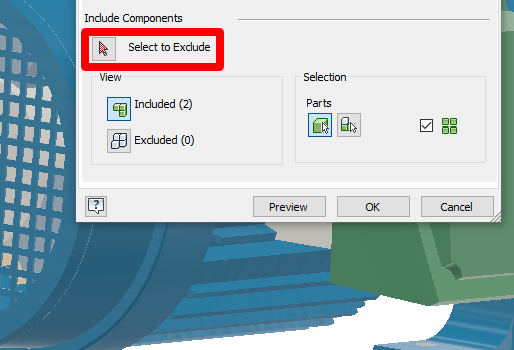
기능 탭에는 구멍, 필릿, 포켓, 깎은 모서리 등 일부 또는 모든 피처를 제거할 수 있는 옵션이 있습니다. 이는 크기별로 파트를 제거하는 것과 동일하지만 전체 파트가 아닌 피처에 대해 작동합니다. 이러한 기능을 실험하여 모델을 추가로 최적화하세요. 결과는 상당할 수 있습니다.
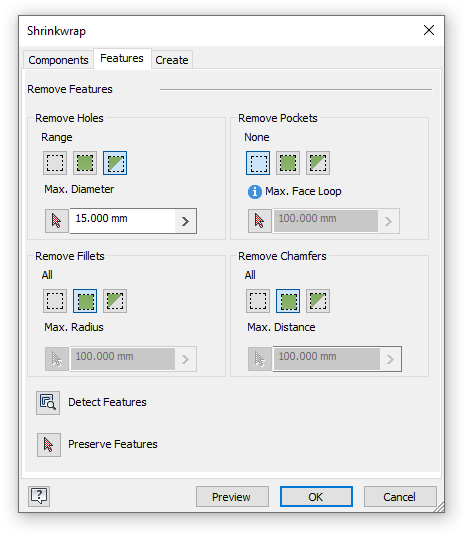
만들기 탭에서 다음을 수행합니다.
a. 내보낼 파트 이름을 선택합니다.
b. Standard.ipt 템플릿을 사용합니다.
c. 새 파일 위치를 설정합니다.
d. 스타일 아래에서 단일 복합을 선택합니다.
e. 모든 내부 공백 채우기 확인란을 선택합니다.
f. 내부 파트 제거 확인란을 선택합니다.
g. 소스 구성 요소에서 색상 재정의 사용 확인란을 선택합니다.
h. 확인을 선택합니다.
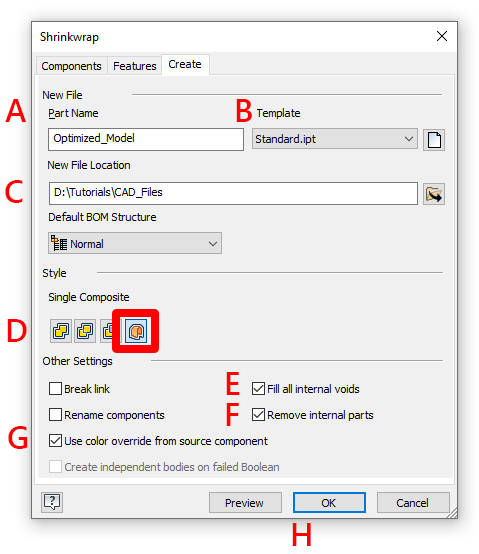
파일을 저장합니다.
3D 개체 내보내기
다음으로, 가장 낮은 밀도의 모델을 내보내도록 설정을 조정하여 모델을 사용 가능한 형식으로 내보내야 합니다.
다음 형식으로 저장 상자에서 OBJ 파일(*.obj)을 선택합니다.
옵션 버튼을 선택합니다.
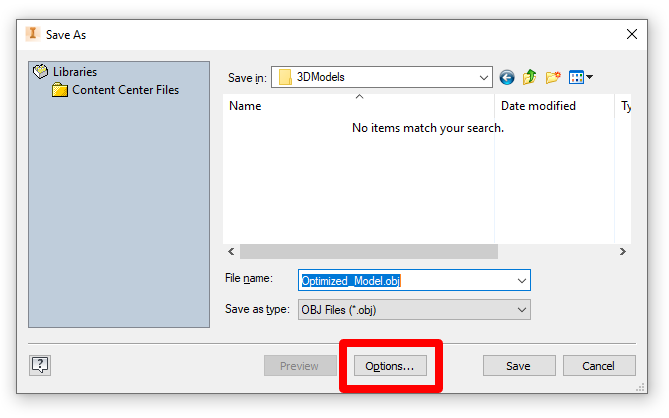
Inventor에서 OBJ 내보내기 설정은 다음과 같습니다.
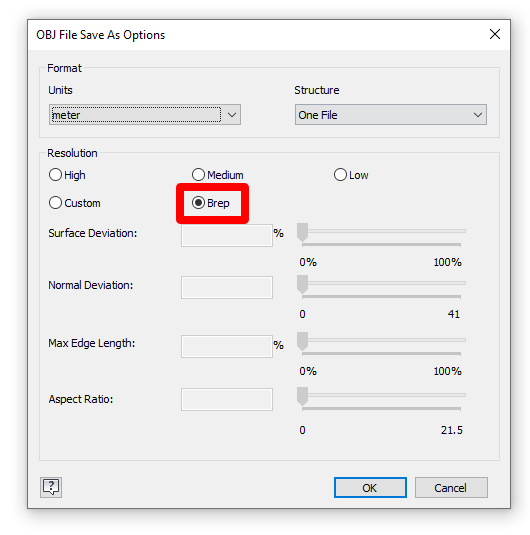
Inventor 파일에 대해 다각형이 가장 적은 출력을 생성하는 Brep("경계 표현") 설정을 사용하는 것이 좋습니다. 모델이 지나치게 복잡하지 않고 더 높은 수준의 디테일을 원하는 경우 낮음 설정을 사용할 수 있습니다(성능 목표 참조).
OBJ 파일을 GLB 파일로 변환
Dynamics 365 Guides 또는 Power Apps에서 만든 앱의 혼합 현실 구성 요소는 3D 개체에 GLB 형식을 사용합니다. DCC(디지털 콘텐츠 생성) 플랫폼을 사용하여 3D 개체를 GLB 파일로 변환할 수 있습니다. 이러한 소프트웨어 플랫폼을 사용하는 것은 수동 프로세스이지만 최적화 기회를 제공합니다. 이 프로세스를 지원하려면 다음 자습서를 참조하세요.
Dynamics 365 Guides 또는 Power Apps에서 3D 개체 보기
3D 개체를 준비한 후 다음 링크를 사용하여 Dynamics 365 Guides 또는 Power Apps에서 모델 사용에 대해 자세히 알아보세요.
추가 정보
이 문서의 여러 스크린샷은 Autodesk의 소프트웨어를 사용하는 방법에 대한 명확한 지침을 제공하기 위해 Autodesk Inventor 소프트웨어 프로그램에서 가져온 것입니다. Autodesk Inventor에 대해 자세히 알아보세요.
Microsoft Corporation은 Autodesk Inventor의 사용 또는 본 지침의 활용으로 인해 발생하는 어떤 종류의 손해에 대해서도 책임을 지지 않으며 명시적으로 모든 책임을 부인합니다. 이 문서는 Microsoft 고객에게 일반 정보를 제공하기 위해서만 작성된 것이며 개별화된 비즈니스 계획 또는 사양은 고려하지 않습니다.
이 문서에서 상표 이름 및 이미지는 정보 제공 및 설명 목적으로만 사용되며 Microsoft는 이러한 사용에 대한 상업적 주장을 하거나 후원 또는 보증을 암시하지 않습니다.